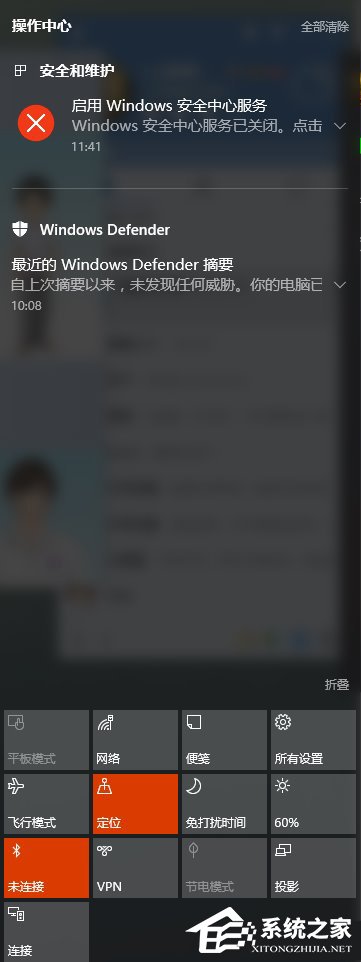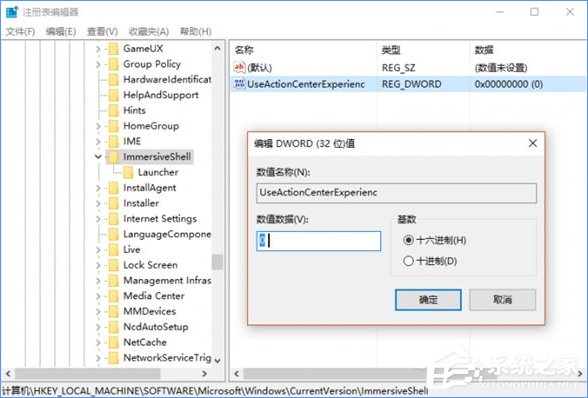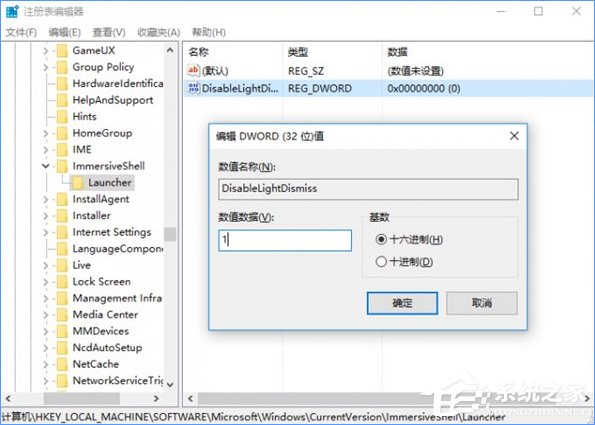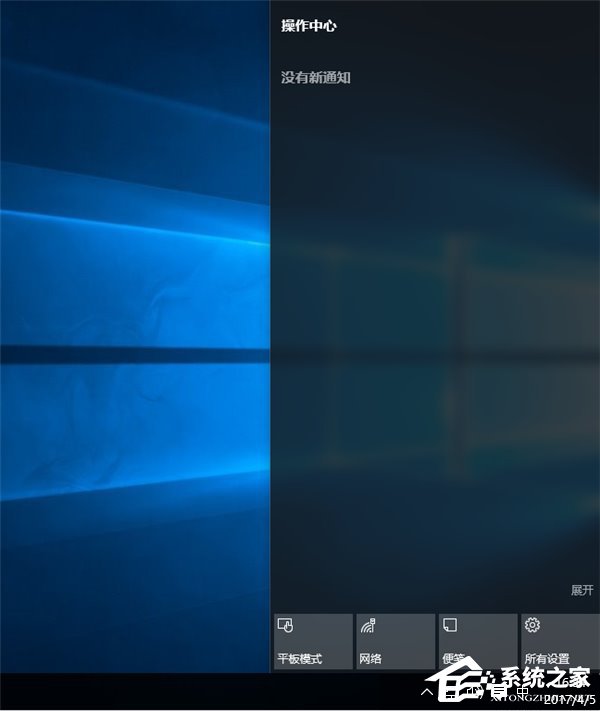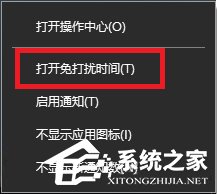| Win10怎么彻底关闭消息通知?彻底关闭Win10通知的操作方法 | 您所在的位置:网站首页 › breeno怎么关闭通知 › Win10怎么彻底关闭消息通知?彻底关闭Win10通知的操作方法 |
Win10怎么彻底关闭消息通知?彻底关闭Win10通知的操作方法
|
当前位置:系统之家 > 系统教程 > 彻底关闭Win10通知的操作方法
Win10怎么彻底关闭消息通知?彻底关闭Win10通知的操作方法
时间:2017-04-05 17:00:11 作者:chunhua 来源:系统之家 1. 扫描二维码随时看资讯 2. 请使用手机浏览器访问: https://m.xitongzhijia.net/xtjc/20170405/95097.html 手机查看 评论 反馈 Win10怎么彻底关闭消息通知?可能很多Win10用户都知道,可以在“设置-系统-通知和操作”中将各种通知选项关闭掉,但是该方法不够彻底,对于一些系统安全方面的通知并不奏效,该来的通知照样来,还是会影响大家手头的工作。下面小编将给大家分享彻底关闭Win10通知的操作方法,斩草就要除根,大家快来看看吧!
Win10怎么彻底关闭消息通知? 1、Win+R输入regedit后进入注册表编辑器; 2、直接定位到:HKEY_LOCAL_MACHINE/Software/Microsoft/Windows/CurrentVersion/ImmersiveShell,在右侧新建个“UseActionCenterExperience”的DWORD(32位)值,数值数据默认为0不用修改,就算是彻底屏蔽弹出的通知消息了。
3、随后再定位到:HKEY_LOCAL_MACHINE\SOFTWARE\Microsoft\Windows\CurrentVersion\ImmersiveShell\Launcher(就是刚才那个位置下面的项),在右侧新建个名为“DisableLightDismiss”的DWORD(32位)值,数值数据设置为1。
4、重启资源管理器或注销当前账户后,再点击通知中心,就可以看到效果了,它处于开启状态,驻留在屏幕的边缘,不会因其他操作而自动隐藏(想要回收就再点下任务栏的通知中心图标)。
5、之后只要让其处于免打扰的状态(通知中心上鼠标右键选择“打开免打扰时间”),就可以安静的看着它将各种各样的信息罗列在一遍,而不会对正在使用电脑的我们造成任何影响。
关于彻底关闭Win10通知的操作方法就给大家分享到这里了,如果你还在被Win10通知困扰着,那就赶紧按照小编介绍的方法关闭吧,不过大家在操作之前请记得备份下注册表。 标签 消息通知Win10系统10041版本更新方法 下一篇 > Win10系统下英雄联盟游戏圈不见了怎么办? 相关教程 远程登录提示您的凭据不工作怎么解决? Windows hello pin怎么取消设置-Window10 hel... Win10电脑不显示缩略图终极解决方法 Word文档打印时超出打印区域怎么办? QQ群文件下载位置在哪个文件夹找-QQ群文件下... WPS文档如何让每行末尾数字对齐? Win11无法添加局域网打印机的三种解决方法 360日历怎么卸载掉-电脑360日历彻底删除方法 Win10无法正常关机的三种解决方法 Win10注册表编辑值时出错怎么办?
Win10选21H2还是22H2好? 
Win10 22H2更新失败怎么办?Win10 22H2更新失败的解决方法 
Win10无线网络不显示?五种方法帮你解决Win10没有wlan选项 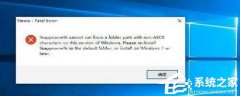
Error是什么意思?电脑出现Error怎么解决? 发表评论共0条  没有更多评论了
没有更多评论了
评论就这些咯,让大家也知道你的独特见解 立即评论以上留言仅代表用户个人观点,不代表系统之家立场 |
【本文地址】